La supervision de son système d’information est devenue aujourd’hui indispensable. Superviser son système d’information permet une détection de pannes rapide, une anticipation des problèmes, une assurance du bon fonctionnement des équipements… Dans cet article, je vais vous montrer comment configurer l’outil de supervision open source nommé Centreon (v20.10.1).
Centreon
Pré-requis
Dans cet article, je ne vais traiter que de la partie configuration de Centreon. Si vous ne savez pas comment l’installer vous pouvez consulter mon article sur l’installation de Centreon.
Connexion Web
Connectez-vous sur sur l’adresse http://IP_de_votre_serveur/centreon à l’aide d’un navigateur web afin d’arriver sur la page Web de Centreon :
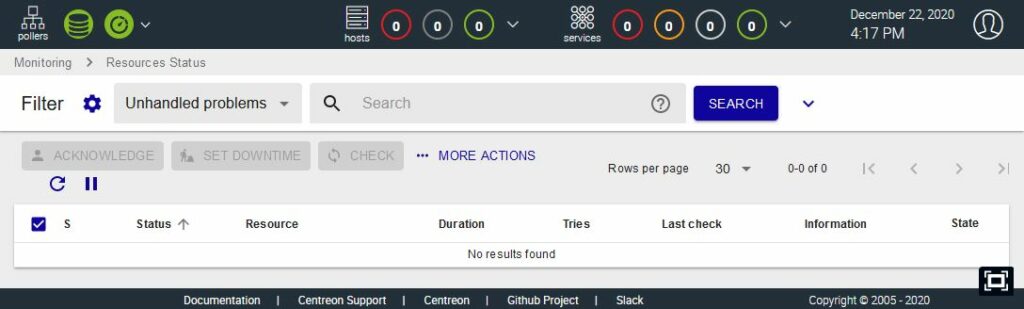
Ajout d’un hôte
Nous allons commencer par superviser un hôte. Je vais pour cet exemple superviser mon serveur Centreon. Dans le menu sur la gauche, allez dans « Configuration » et sélectionnez « Packs de plugins » :
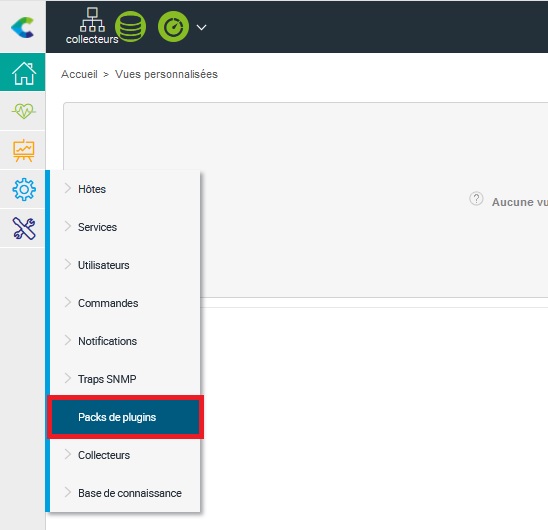
Vous arriverez sur la page ci-dessous qui répertorie les plugins proposés par Centreon. Les plugins sont des « modèles » prêt a l’emploi. Les plugins en couleur sont accessibles directement par contre pour utiliser ceux grisés vous devrez souscrire un abonnement.
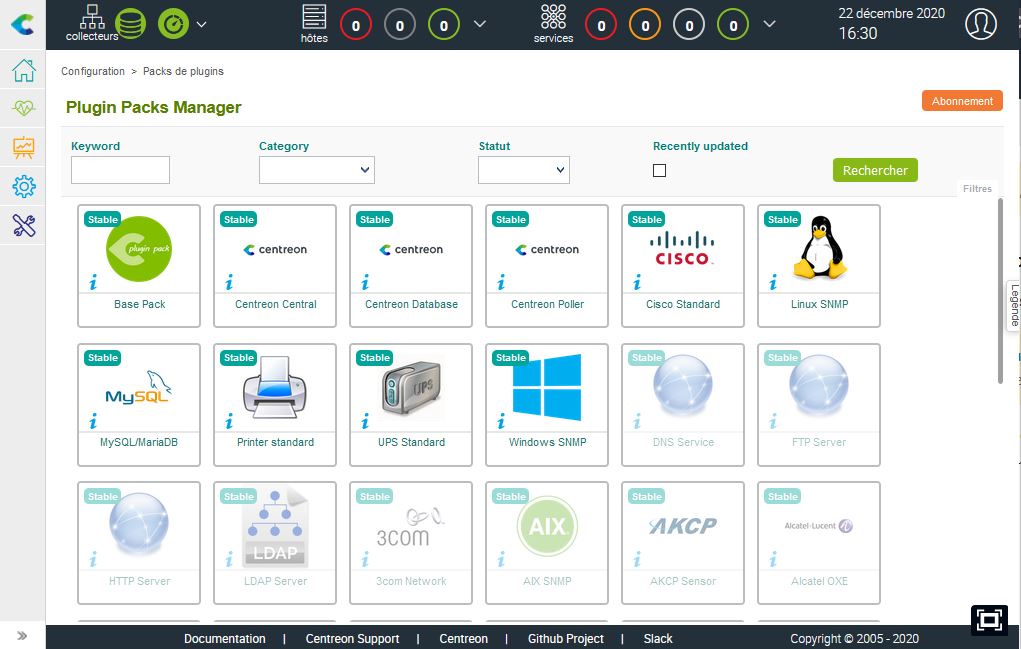
Dans mon cas, le plugin qui m’intéresse est « Linux SNMP » cliquez sur le + vert pour l’ajouter à votre serveur :
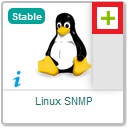
La fenêtre ci-dessous va apparaître, cliquez sur « Appliquer » :
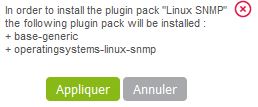
Nous allons à présent créer notre hôte, allez dans « Configuration », « Hôtes » puis « Hôtes » :
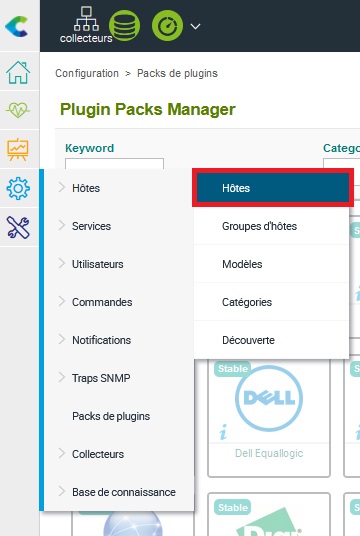
Cliquez sur le bouton « Ajouter » :
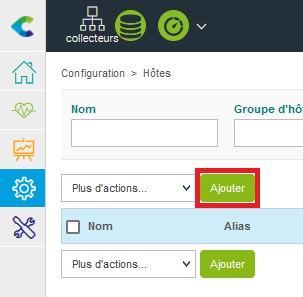
Renseignez vos informations : le nom du serveur et l’adresse IP. Les autres champs sont facultatifs néanmoins dans le champs « Modèles » sélectionnez « OS-Linux-SNMP-custom » afin d’utiliser le plugin installé auparavant. Une fois complétées, cliquez sur « Sauvegarder » :
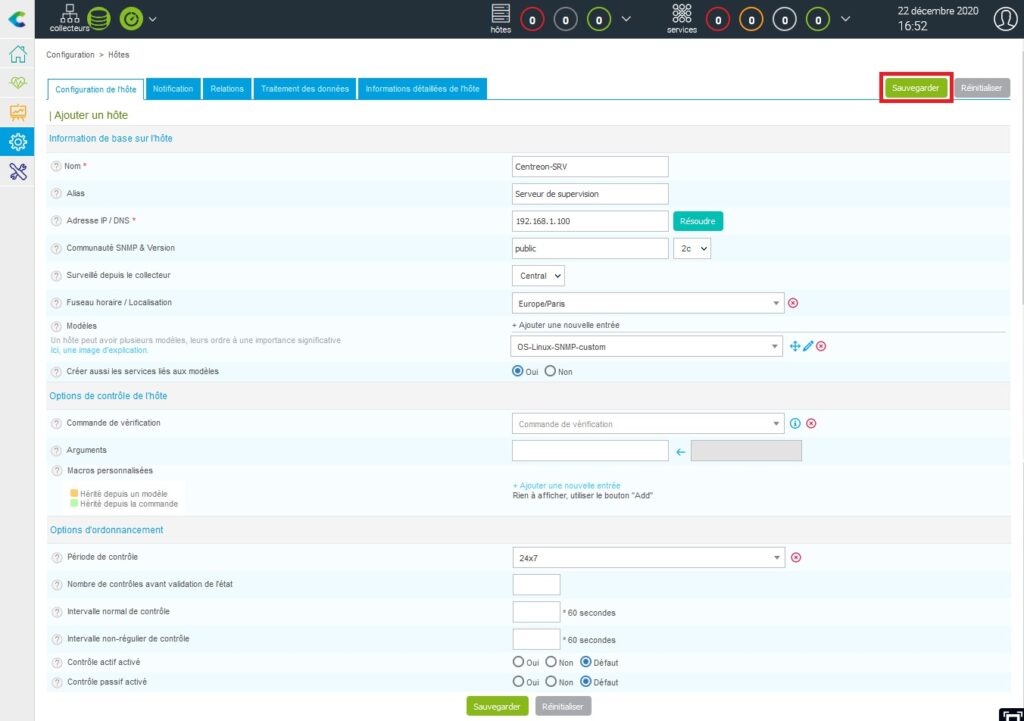
Pour vérifier les indicateurs qui vont être superviser, vous pouvez aller sur « Configuration », « Services » puis « Services par hôte » :
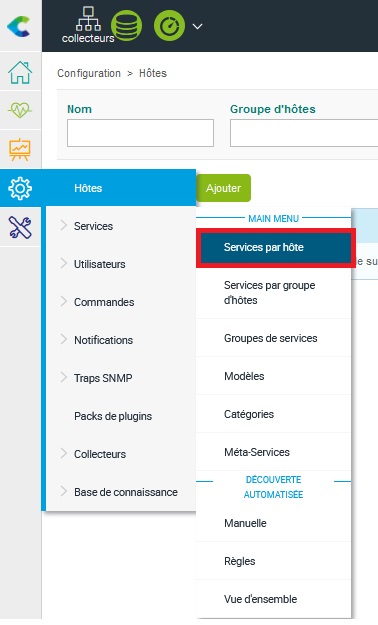
Vous arriverez sur cette page, vous avez l’ensemble des paramètres supervisés pour l’hôte que nous venons de créer. Si l’un des paramètres proposés par le plugin ne vous intéresse pas vous pouvez cliquer sur le rond rouge barré pour le désactiver. Si au contraire, vous souhaitez ajouter des paramètres supplémentaires vous pouvez cliquer sur le bouton « Ajouter ». Je ne vais pas traiter de ce sujet dans cet article qui est assez vaste mais vous pourrez vous référer à la documentation de Centreon pour avoir plus d’information à ce sujet.
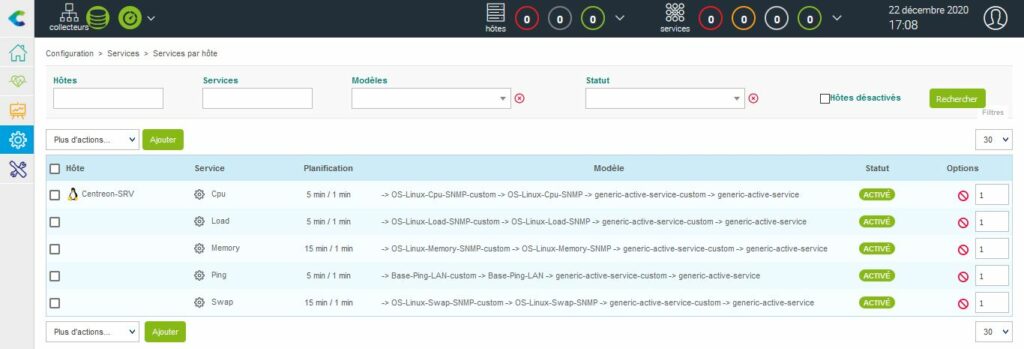
Maintenant que notre hôte à superviser est configuré il faut à présent appliquer nos modifications. Allez dans « Configuration », « Collecteurs » puis « Collecteurs » :
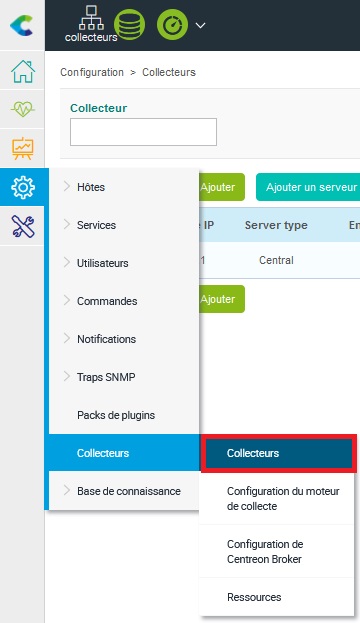
Vous remarquerez deux choses : votre collecteur n’est pas en cours d’exécution et le paramètre « Changement de configuration » est à l’état « Oui » ce qui veut dire que vous avez fait des modifications sur votre serveur mais vous ne les avez pas encore appliquées.
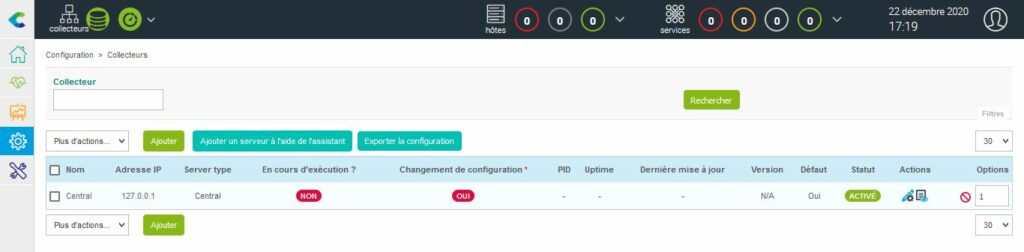
Pour appliquer les changements, cliquez sur « Exporter la configuration » :
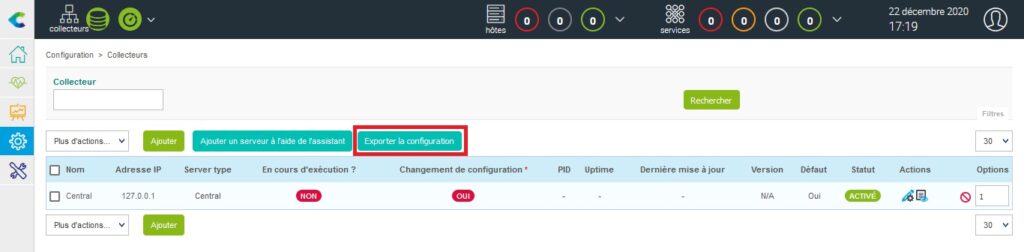
Dans « Collecteurs » sélectionnez votre serveur, dans « Actions » cochez les 4 cases comme ci-dessous, dans « Méthode » sélectionnez « Redémarrer », enfin cliquez sur « Exporter » :
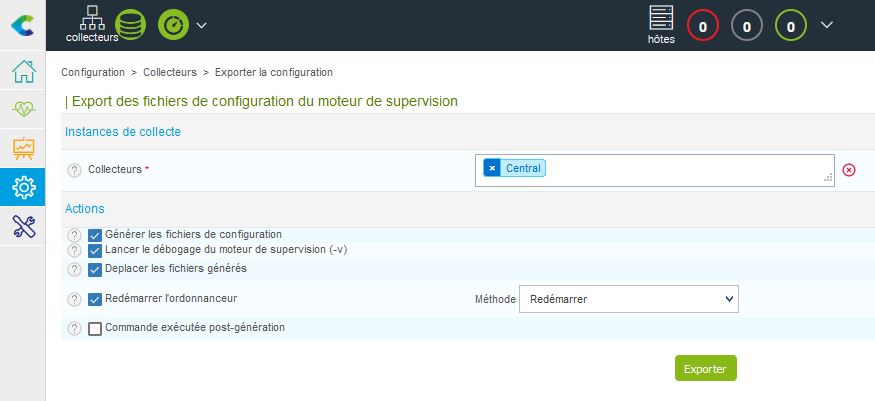
A présent, « Changement de la configuration » est passé à l’état « Non » ce qui signifie que toutes les modifications réalisées sur le serveur ont été appliquées. Il nous reste encore à exécuter le collecteur.
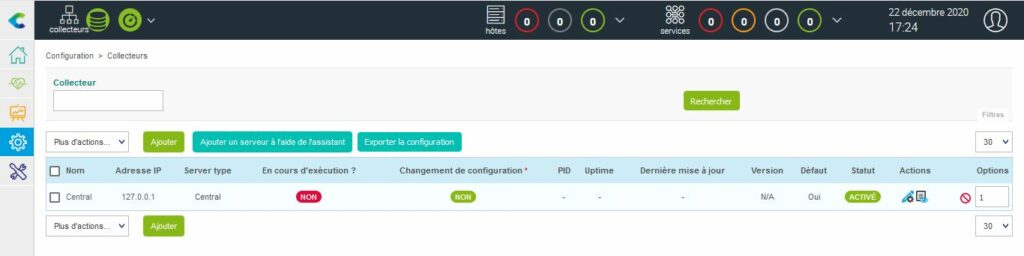
Pour exécuter le collecteur, rendez-vous sur votre serveur. Lancez les 3 commandes ci-dessous afin de relancer les services de Centreon et donc activer le collecteur :
- systemctl restart cbd
- systemctl restart centengine
- systemctl restart centreontrapd
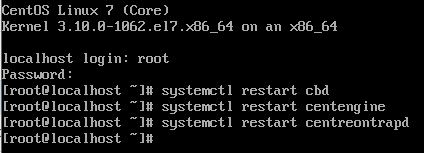
Retournez sur l’interface Web de Centreon et actualisez la page des collecteurs. A présent votre collecteur est bien exécuté.
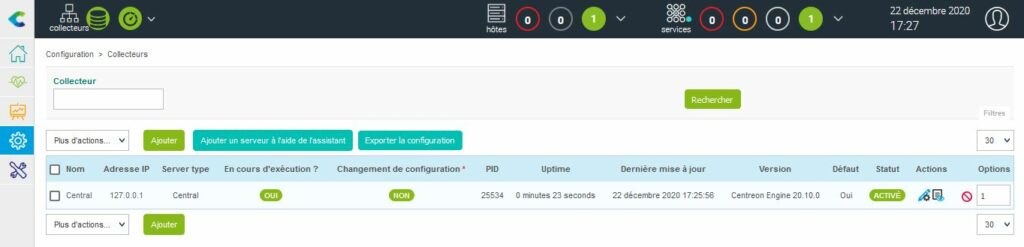
Maintenant que notre configuration a été appliquée et que notre collecteur est exécuté, nous allons vérifier ce que nous voyons remonter pour notre hôte supervisé. Allez dans « Supervision », « Détails des statuts » puis « Regroupement par hôte » :
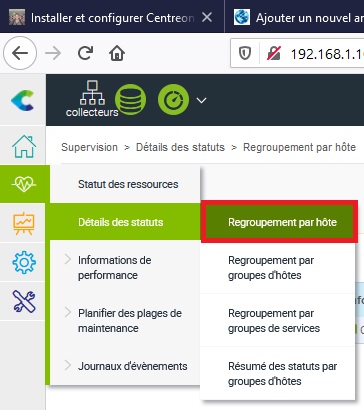
On retrouve bien notre hôte supervisé avec les différents indicateurs :
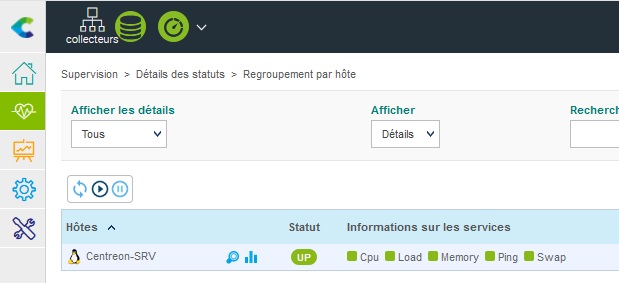
C’est la fin de cette article dans lequel vous avez appris à superviser un hôte grâce à l’outil de supervision Centreon.
